Su quasi tutti i computer Windows, Realtek HD Audio Manager è preinstallato con il driver audio ad alta definizione (HD) di Realtek.Può aiutare i computer Windows a rilevare i dispositivi audio, come cuffie, altoparlanti e microfoni, quando sono collegati al sistema, gestirne la configurazione e trasferirne il controllo al PC.
A volte, potresti incontrarePannello di controllo o barra delle applicazioni, barra delle applicazioni di sistema e sezione notificheLa mancanza di Realtek HD Audio Manager.
Alcuni utenti segnalanoDopo l'aggiornamento di WindowsImpossibile aprire Realtek Audio Manager或Impossibile trovare Realtek Audio Manager.
Realtek HD Audio Manager non è presente dopo l'aggiornamento di Windows, non verrà visualizzato nella barra delle applicazioni o nel pannello di controllo.
Contenuti
Manca Realtek Audio Manager
Se scopri che Realtek HD Audio Manager non è presente sul tuo computer, non preoccuparti di come risolvere il problema della perdita di Realtek HD Audio Manager e ripristinarlo in Windows 10.
Premi il tasto Windows + R, digitaC:\Programmi\RealtekAudioHDA, quindi fai clic su OK, fai doppio clic su RtkNGUI64.exe, hai ottenuto Realtek HD Audio Manager?
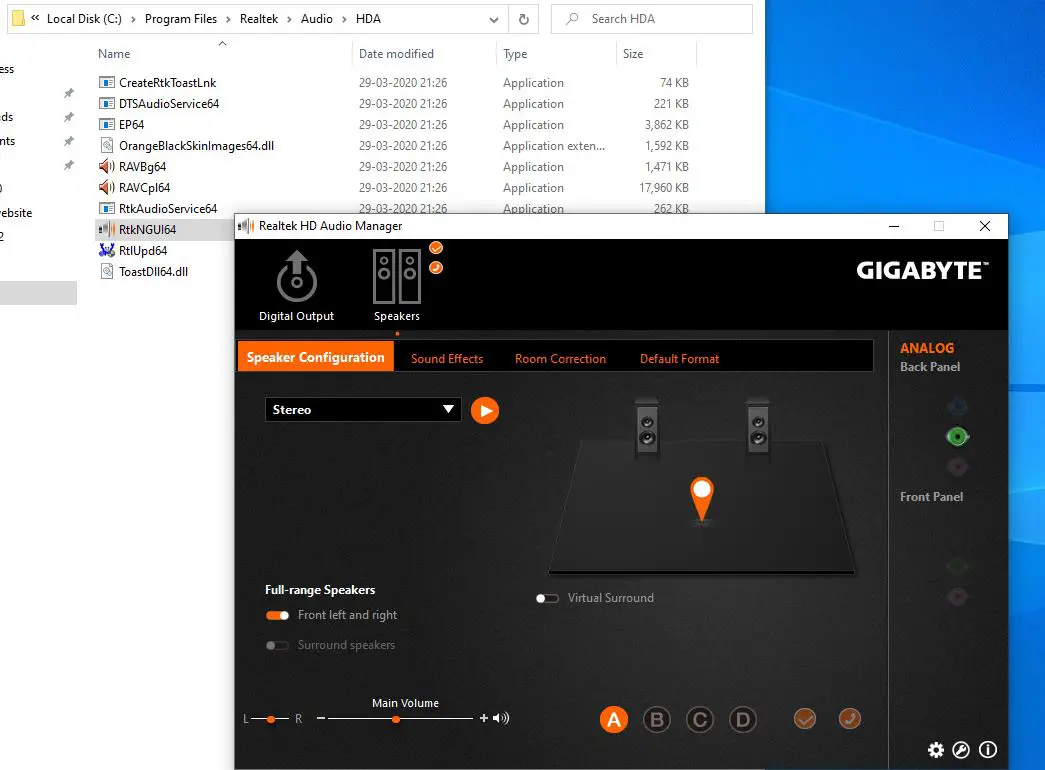
Aggiorna il driver Realtek HD Audio
L'installazione degli ultimi aggiornamenti di Windows può non solo apportare miglioramenti alla sicurezza e correzioni di bug, ma anche installare l'ultima versione del software del driver.Innanzitutto, controlliamo gli aggiornamenti di Windows, che potrebbero avere correzioni di bug per Realtek HD Audio Manager o problemi mancanti o impossibilitati ad aprire
Installa l'ultimo aggiornamento di Windows
- Premi il tasto Windows + I per aprire le impostazioni,
- Selezionare Aggiornamenti e sicurezza e fare clic sul pulsante Verifica aggiornamenti per consentire il download degli aggiornamenti di Windows dai server Microsoft.
- Al termine, riavviare il PC per applicare le modifiche.
Aggiorna il driver audio in Gestione dispositivi
- Fare clic con il pulsante destro del mouse sul menu Start di Win 10, selezionare Gestione dispositivi,
- Trova ed espandi controller audio, video e giochi
- Fare clic con il pulsante destro del mouse sul driver audio Realtek High Definition Audio e selezionare Aggiorna driver,
- Fai clic su "Cerca automaticamente i driver", che installerà i driver Realtek più recenti dal server Microsoft.
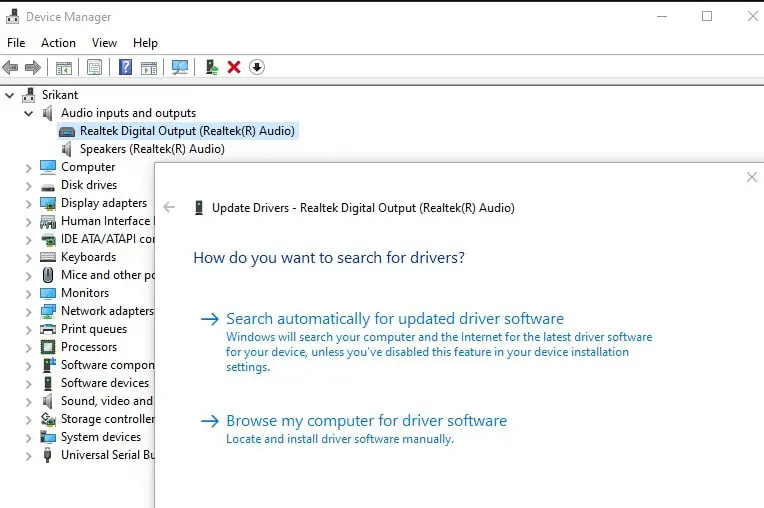
- Al termine, potrebbe chiederti di riavviare il PC, controlla se aiuta Realtek HD Audio Manager di Windows 10.
Installa il driver audio dal driver disponibile
- Apri Gestione dispositivi e fai clic con il pulsante destro del mouse sul driver audio
- Seleziona "Aggiorna driver", quindi seleziona "Cerca i driver nel mio computer".
- Successivamente, fai clic su "Fammi scegliere da un elenco di driver disponibili sul mio computer".
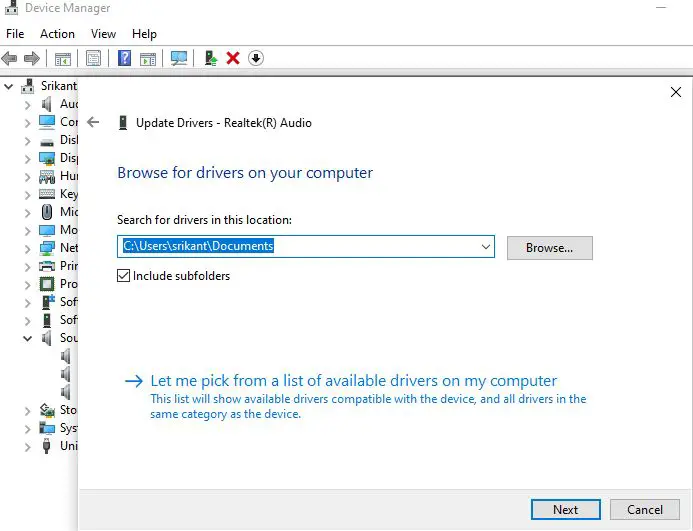
- Qui, assicurati di selezionare "Realtek High Definition Audio", quindi fai clic su "Avanti".Dopo l'installazione, riavviare il computer
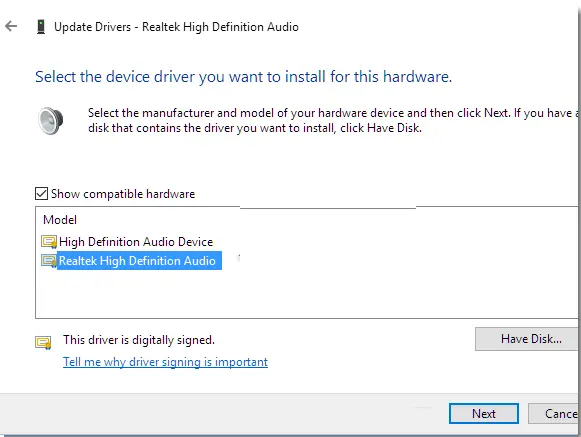
Reinstalla Realtek HD Audio Manager per Windows 10
Se Realtek HD Audio Manager non è ancora presente in Windows 10, potrebbe trattarsi di un problema con il driver audio.Reinstalliamo Realtek HD Audio Manager
Disinstalla il driver audio sbagliato
- Innanzitutto, segui i passaggi seguenti per rimuovere il driver audio precedente.
- Premi il tasto Windows + R, digita devmgmt.msc e fai clic su OK.
- In alternativa, puoi fare clic con il pulsante destro del mouse sul menu "Start" di Windows 10 e selezionare "Gestione dispositivi".
- Verrà visualizzato un elenco di tutti i driver di dispositivo installati,
- Trova ed espandi controller audio, video e giochi
- Ora, fai clic con il pulsante destro del mouse sul driver audioAudio ad alta definizione Realtek,Quindi seleziona "Disinstalla dispositivo" dal menu a discesa.
- Seleziona "Elimina il software del driver del dispositivo e fai clic sul pulsante di disinstallazione"
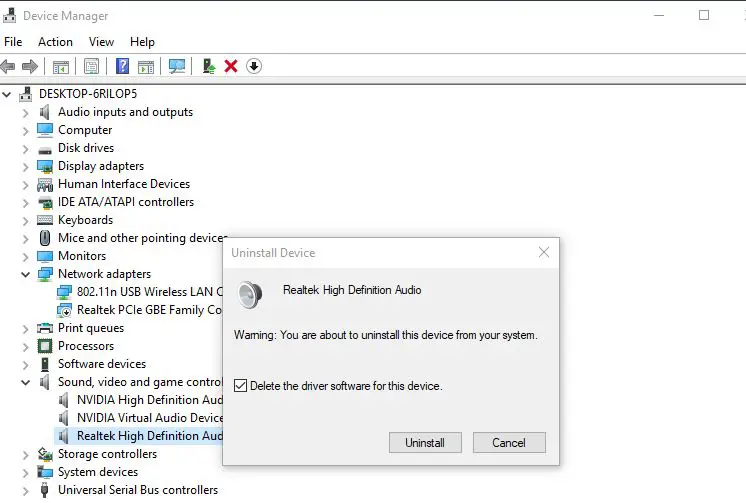
Quindi riavvia Windows per rimuovere completamente il driver audio dal dispositivo.
Ora, usa di nuovodevmgmt.mscApri Gestione dispositivi,Vai alla scheda "Visualizza" e fai clic su "Mostra dispositivi nascosti" dal menu a discesa.Questo installerà il driver audio di base sul tuo dispositivo.
Scarica il driver audio Realtek HD per Windows 10
- Ora da RealtekSito ufficialeScarica l'ultimo driver audio Realtek HD 2.82 .
- Al termine del processo di download, fare clic con il pulsante destro del mouse sul file di installazione, selezionare Esegui come amministratore e seguire le istruzioni per completare l'installazione.
- Al termine, riavvia il computer, ora vai all'unità "C" e spostati nella cartella "Programmi" -> "Realtek" -> "Audio" -> "HDA".
- Trova "RtkNGUI64.exe", fai doppio clic su di esso, Realtek HD Audio Manager tornerà a Windows 10.
Questo aiuta a risolvere la perdita di Realtek HD Audio Manager su Windows 10?Fateci sapere nei commenti qui sotto.

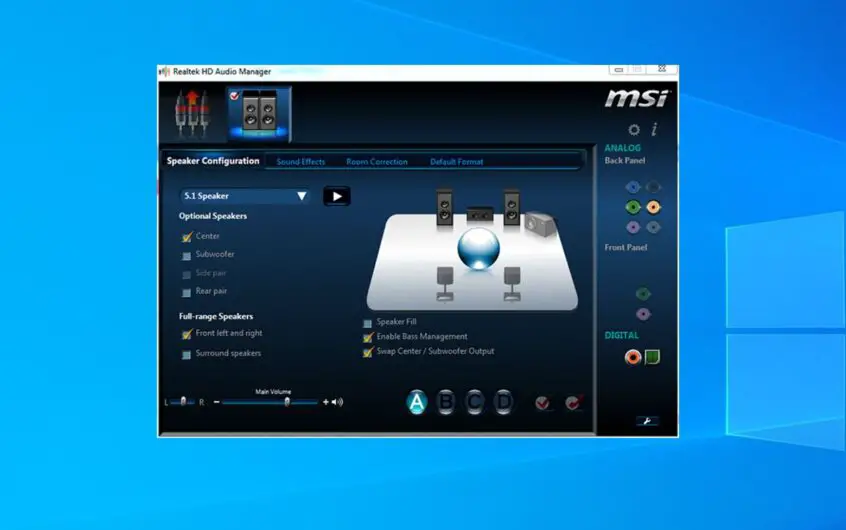




![[Risolto] Microsoft Store non può scaricare app e giochi](https://oktechmasters.org/wp-content/uploads/2022/03/30606-Fix-Cant-Download-from-Microsoft-Store.jpg)
![[Risolto] Microsoft Store non riesce a scaricare e installare app](https://oktechmasters.org/wp-content/uploads/2022/03/30555-Fix-Microsoft-Store-Not-Installing-Apps.jpg)
